快速解决iPhone频繁死机和自动重启的问题!
- WBOY转载
- 2024-01-05 15:49:521777浏览
很多iPhone用户报告说他们的iPhone会经常出现死机情况,而且会自动重启几分钟,或者在某些情况下偶尔重启。这是iOS系统中的一个软件问题,可能会因为各种原因而出现。因此,本文将详细介绍如何解决iPhone的死机和重启问题
- 第 1 部分:为什么iPhone会不断死机并重新启动
- 第 2 部分:如何修复iPhone不断死机和重新启动的问题
第 1 部分:为什么我的 iPhone 总是死机并重新启动
为什么iPhone会频繁出现死机和自动重新启动的问题?即使是全新的手机也可能出现这种情况,造成这种情况的因素有很多。然而,其中大部分可能与系统有关,可能会导致iPhone频繁死机或重新启动。以下是关于“iPhone频繁死机和重新启动”问题的常见原因:
1. 系统升级中的错误
“iPhone 不断死机并重新启动”的常见原因之一是Beta系统导致。苹果警告用户,这些beta更新可能会导致意外错误和故障,从而扰乱用户体验。
然而,稳定的更新也可能导致此类问题。iOS16就是最近的一个例子,它导致某些型号出现电池耗尽问题。
2.第三方APP
从非官方渠道安装第三方APP可能会导致 iOS 中的兼容性问题,这可能会破坏设备的整体性能,并最终导致不断死机和重新启动问题。第三方应用程序可能包含可能导致严重软件问题的恶意软件或病毒。
3、存储空间不足。
如果你的 iPhone 存储空间已满,它可能会难以执行基本操作并变得缓慢。为了获得最佳性能,请确保操作系统留有一些存储空间来保存临时文件并运行。
4.越狱。
越狱 iPhone 意味着取消 Apple 对设备操作系统的限制。这样做将使您能够自定义系统并安装非官方应用程序,这也可能是“iPhone不断死机并重新启动”的罪魁祸首。
第 2 部分:如何修复iPhone不断死机和重新启动的问题
现在您已经了解了“iPhone 不断死机并重新启动”问题的所有常见原因;我们可以通过潜在的故障排除方法更有效地解决这个问题。以下是解决“iPhone不断死机并重新启动”问题的方法:
方法一:强制重启iPhone
当您遇到“iPhone不断死机并重新启动”问题时,您应该做的第一件事就是强制启动它。它有助于刷新设备内存、清除缓存和其他临时文件以及重新加载应用程序。以下是当 iPhone不断死机并重新启动时强制重新启动iPhone的方法:
- 快速一一按下并释放两个音量按钮,然后按住电源按钮。
-
当您看到屏幕上出现 Apple 标志时,松开电源按钮,表明您的 iPhone 即将重新启动。
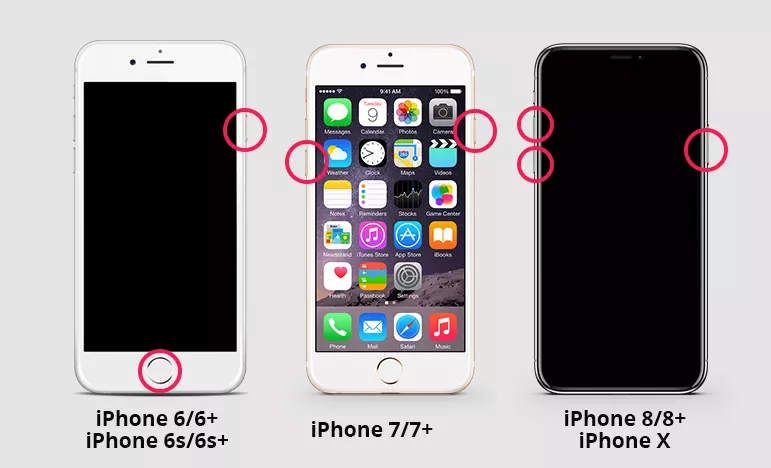
方法二:检查并卸载有问题的应用程序
正如前面的原因部分所说的,第三方应用程序可能是您的 iPhone 行为异常的原因。如果您从非官方来源安装了任何第三方应用程序,请尝试卸载它们并查看问题是否得到解决。
请确保彻底检查设备上的应用程序列表,因为恶意软件可能会秘密安装这些应用程序。只需长按应用程序抽屉中的图标,然后选择删除按钮即可在 iPhone 上卸载应用程序
方法三:查看iPhone上的错误日志
通过检查日志报告,您可以分析设备后端进程发生的情况。虽然这不是解决问题的最佳方法,但它可以帮助您了解 iPhone 上出现问题的原因,例如某些特定应用程序是否频繁崩溃
请您打开iPhone的设置应用程序,然后选择系统偏好设置。接下来,请点击隐私,再点击分析和改进
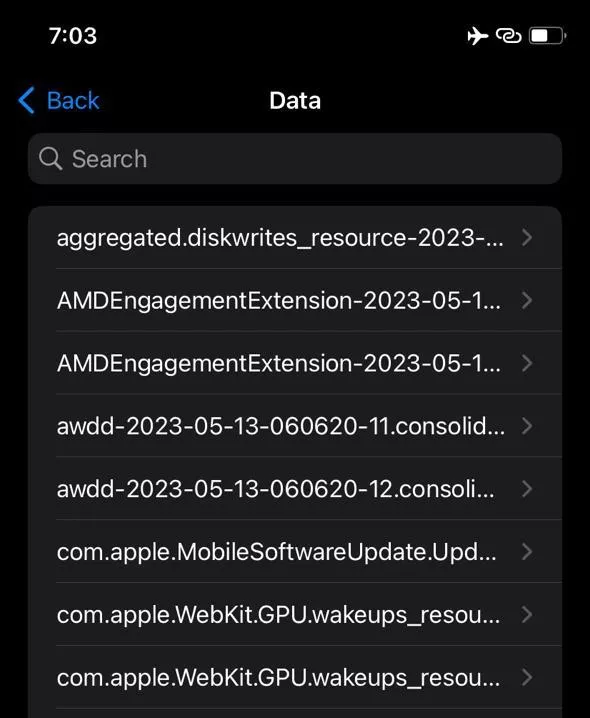
方法四:一键修复iPhone不断死机重启而不丢失数据
操作系统中的错误和故障也可能导致您的 iPhone 表现异常,并导致“iPhone不断死机和重新启动”问题。解决这个问题的最好方法是消除系统中存在的错误和故障,这可以使用修复工具来实现。
如苹果手机修复工具是一款功能强大的iOS修复工具,可帮助您一键解决 iPhone 和 iPad 上的 150 多个问题。它会自动检测并修复设备上的问题。
操作指引:
第1步:启动苹果手机修复工具,通过数据线连接设备与电脑后,直接点击“修复iOS系统问题” 。
可优先选择“标准修复” ,不会丢失设备数据,“深度修复”修复成功率高,但会清除设备数据!
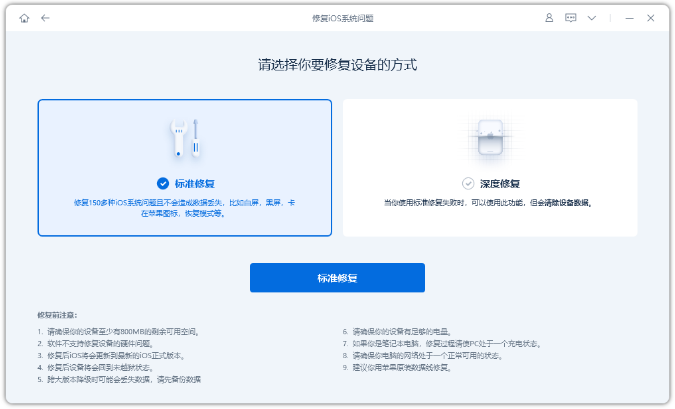
第二步:在点击“标准修复”后,根据软件界面的指示将iPhone放入恢复模式或DFU模式
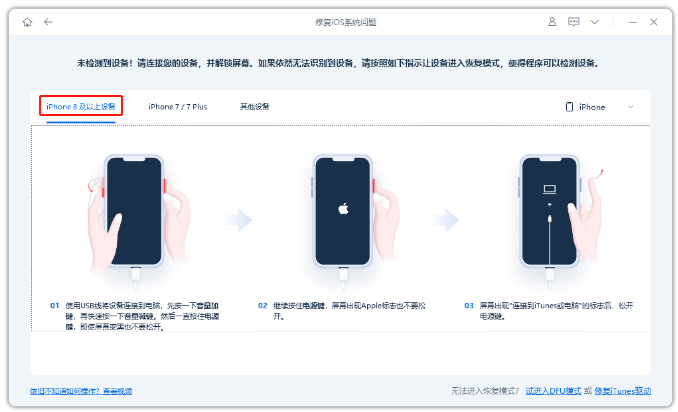
第三步:在软件识别设备之后,再点击“下载固件”,等待固件下载完成后开始修复。整个修复过程大约需要10分钟,请注意不要断开数据线,等待显示“修复完成”即可
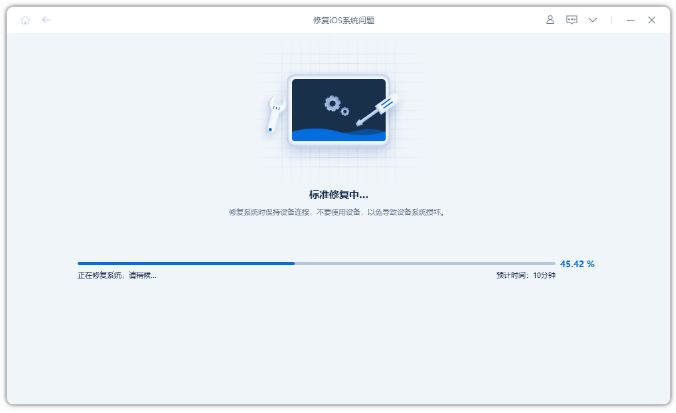
方式5:更新iOS系统和所有应用程序
过时的操作系统容易受到安全威胁,可能会将恶意软件和病毒带入您的设备。此外,它将与更新的应用程序版本和考虑最新操作系统更新而开发的较新应用程序不兼容 - 这同样适用于您正在使用的所有应用程序
如果您已经很长时间没有更新iPhone了,那么一定有一些软件更新等待您在iPhone上安装。下面将介绍如何进行iOS系统的更新
第 1 步:转到“设置”>>“常规”选项>>点击“软件更新”。
第 2 步:如果有新的更新可用,请点击“下载并安装”按钮。
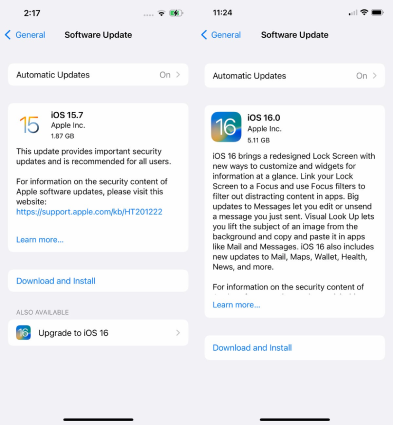
方式六:重置所有设置
重置iPhone上的所有设置将恢复操作系统的功能和正常运行。如果iPhone的设置杂乱无章,可能会导致类似的问题,因此让我们尝试一下重置,看看是否能解决问题。不用担心,因为在此过程中不会删除任何您的数据:
- 转至设置 >> 常规选项 >> 传输和重置 iPhone。
-
选择重置所有设置并输入设备的 PIN 码来确认该过程。
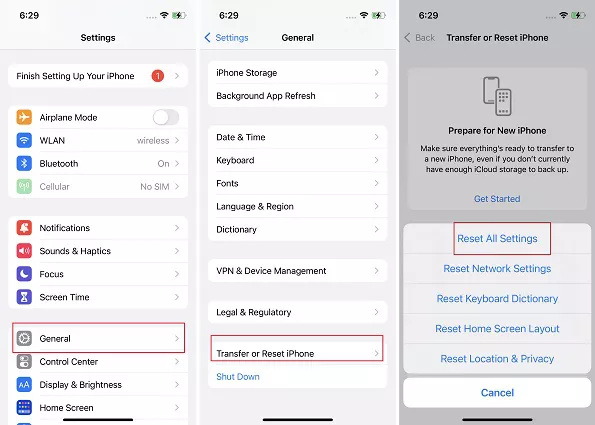 >
>
方法 7:将 iPhone 恢复出厂设置
如果所有解决方案都无法解决 iPhone 上的问题,将其恢复出厂设置可能会有所帮助。它会通过擦除 iPhone 上的所有内容来将操作系统恢复为默认设置和参数。在继续执行此解决方案之前,请务必备份您的数据。
应遵循的步骤:
1. 导航至设置 >> 常规 >> 传输和重置 iPhone >>。
2. 选择删除所有内容和设置选项,然后按照屏幕上的说明进行操作。
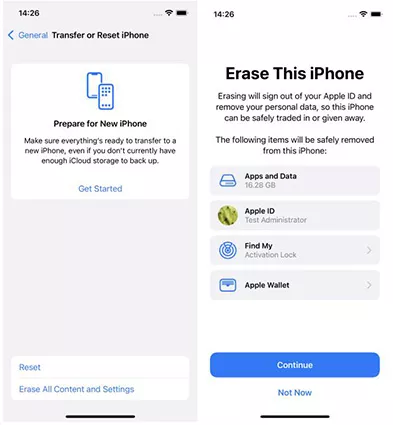
方法 8:通过 iTunes 恢复 iPhone
通过 iTunes 恢复 iPhone 也有助于解决许多与 iOS 相关的问题。它将通过擦除设备上的所有数据将其恢复为默认设置。它将擦除设备上的所有数据,因此如果有重要的内容,请确保创建备份:
- 首先,将您的 iPhone 置于恢复模式,以便 iTunes 可以在恢复过程中检测到它。
- 在电脑上启动 iTunes,然后使用数据线将 iPhone 连接到电脑。
-
iTunes 将显示对话框,如下所示。选择“恢复”选项来恢复您的 iPhone,然后等待其完成。这应该可以解决 iPhone 上的“iPhone不断死机并重新启动”问题。
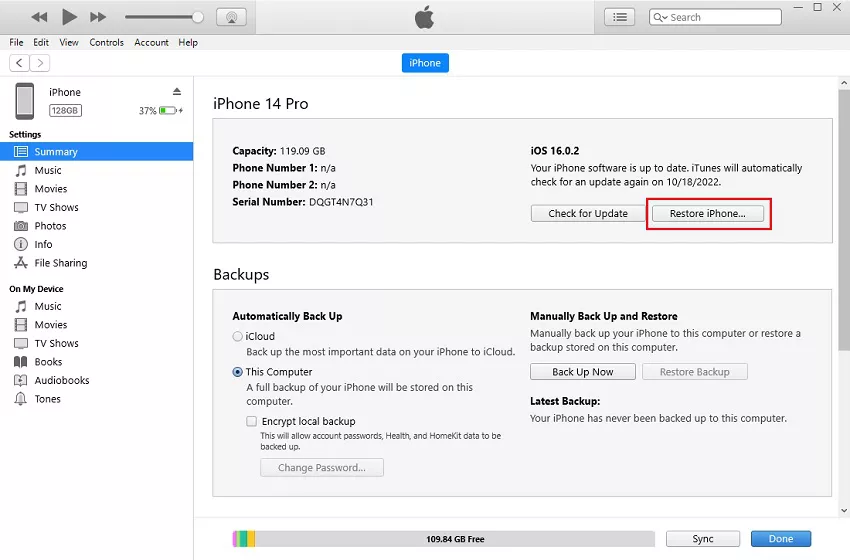
方法 9:寻求苹果官方支持
如果您无法解决iPhone出现"iPhone不断死机和重新启动"的问题,您可以联系苹果官方支持以获取专业帮助。可能是您的设备出现了硬件问题,需要专业人员进行检查
您可能需要与最近的苹果官方服务中心预约并检查您的设备。他们将对设备进行物理检查,并针对此问题提出最佳解决方案。
额外提示:电池坏了会导致 iPhone 不断重启吗
是的,电池故障可能会导致 iPhone 不断重新启动。当电池的健康状况下降且无法再使用时,可能会发生这种情况。如果你使用的是旧款iPhone,那么电池很有可能是“iPhone死机重启”的罪魁祸首。
Apple 建议电池的健康状况高于 80% 时即可使用。否则,就应该改变。您可以按照以下步骤检查 iPhone 的电池健康状况。
1. 导航至 iPhone 上的“设置”应用程序。
点击电池选项,然后选择电池健康和充电设置
“iPhone死机重启”问题是近期iOS更新后的常见问题。这主要是由操作系统错误和故障引起的,故障排除可以轻松解决。在本指南中,我们讨论了如何通过适用于大多数情况的顶级解决方案来解决“iPhone不断死机和重新启动”问题。
修复问题的最简单方法是使用苹果手机修复工具。它能够自动检测和解决与iOS相关的所有问题,节省时间和精力
以上是快速解决iPhone频繁死机和自动重启的问题!的详细内容。更多信息请关注PHP中文网其他相关文章!

